
Mark Lucas
0
3097
676
 Společnost Google představila svůj Chrome OS, zcela cloudový systém 5 důvodů, proč dát Chrome OS druhou šanci 5 důvodů, proč dát Chrome OS druhou šanci Spuštění systému Chrome OS společností Google bylo jedním z nejvíce zklamaných okamžiků roku 2011. Asi největším zklamáním systému Chrome OS byl jeho výkon. Od té doby Google postupně aktualizuje operační systém Chrome OS. Uživatelská zkušenost má…, která nezanechává na vašem pevném disku nic, zdálo by se, že jeden směr dnešních gadgetů míří je čistě cloudový. Trávíme méně času na našich stolních počítačích a více času v cloudu - a úložiště souborů rozhodně není pro tento koncept cizí.
Společnost Google představila svůj Chrome OS, zcela cloudový systém 5 důvodů, proč dát Chrome OS druhou šanci 5 důvodů, proč dát Chrome OS druhou šanci Spuštění systému Chrome OS společností Google bylo jedním z nejvíce zklamaných okamžiků roku 2011. Asi největším zklamáním systému Chrome OS byl jeho výkon. Od té doby Google postupně aktualizuje operační systém Chrome OS. Uživatelská zkušenost má…, která nezanechává na vašem pevném disku nic, zdálo by se, že jeden směr dnešních gadgetů míří je čistě cloudový. Trávíme méně času na našich stolních počítačích a více času v cloudu - a úložiště souborů rozhodně není pro tento koncept cizí.
Před pár měsíci jsme vám představili Cloudy, rozšíření Chrome Jak připojit soubory z cloudu k Gmailu v prohlížeči Chrome Jak připojit soubory z cloudu k Gmailu v prohlížeči Už jste se někdy ocitli v pozici, kde to zkoušíte dostat soubory z cloudu a poslat je přátelům nebo kolegům e-mailem? Pravděpodobně budete muset stáhnout ..., které vám umožní nahrávat soubory na váš účet Gmail přímo z účtů úložiště typu cloud, jako je Dropbox, Disk Google, Box a další. Kloudless Kloudless: Automatické vytváření záloh e-mailů do cloudových služeb [Chrome] Kloudless: Automatické vytváření záloh e-mailů do cloudových služeb [Chrome] je nové rozšíření Chrome, které nabízí stejnou funkci - odstranění zbytečného dalšího kroku stahování souboru z cloudu pouze do nahrajte ji jako přílohu - ale uděláte věci ještě o krok dále a umožní vám ukládat soubory přímo z vašeho účtu Gmail do účtů cloudového úložiště.
Kloudless uzavírá mezeru mezi e-mailem a cloudovým úložištěm a vytváří odkaz, který dává dokonalý smysl, je neuvěřitelně pohodlný a je jednou z těch funkcí, které nebudete vědět, jak žít, aniž byste jej jednou nastavili. Kloudless nabízí několik funkcí - jednou z nich je automatické zálohování vašich e-mailových příloh Jak poslat velké soubory jako e-mailové přílohy: 8 řešení Jak poslat velké soubory jako e-mailové přílohy: 8 řešení Chcete posílat velké soubory e-mailem, ale běží do velikosti souboru limity? Ukážeme vám, jak odesílat velké soubory prostřednictvím e-mailových příloh. na účty úložiště typu cloud.
Při první instalaci Kloudless vás provede několik jednoduchých kroků k nastavení vašich účtů. Nejprve budete vyzváni k připojení Kloudless ke svému e-mailovému účtu. V současné době funguje pouze s Gmailem, ale podpora Outlook je k dispozici, ale musíte se zaregistrovat, abyste dostali pozvánku na přístup..
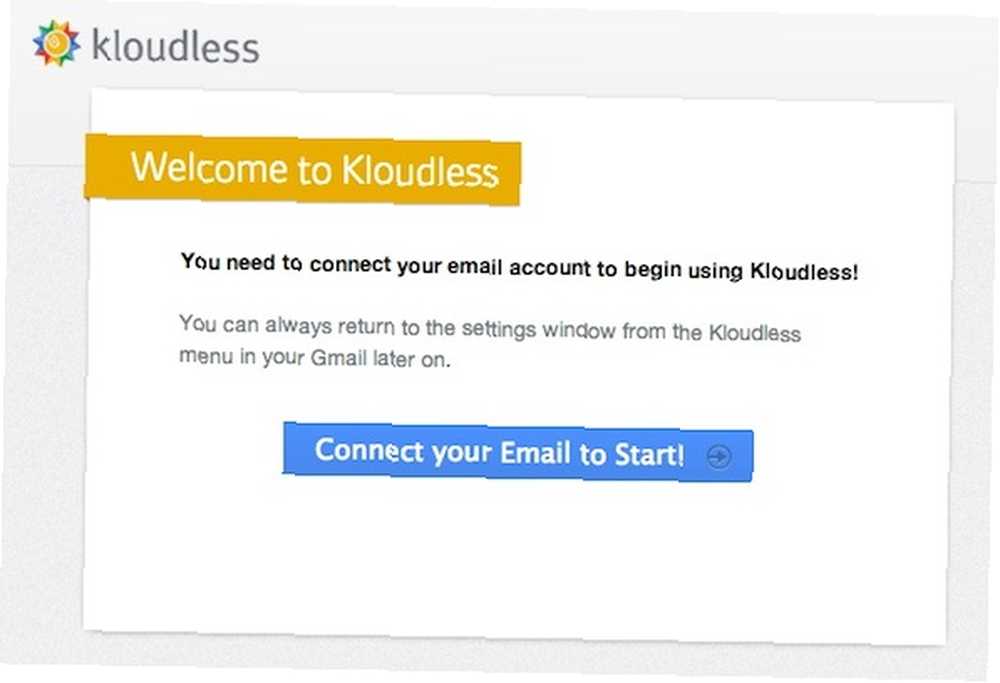
Pokud jste přihlášeni k více než jednomu účtu Gmail / Google Apps, budete vyzváni k výběru účtu, který chcete použít.
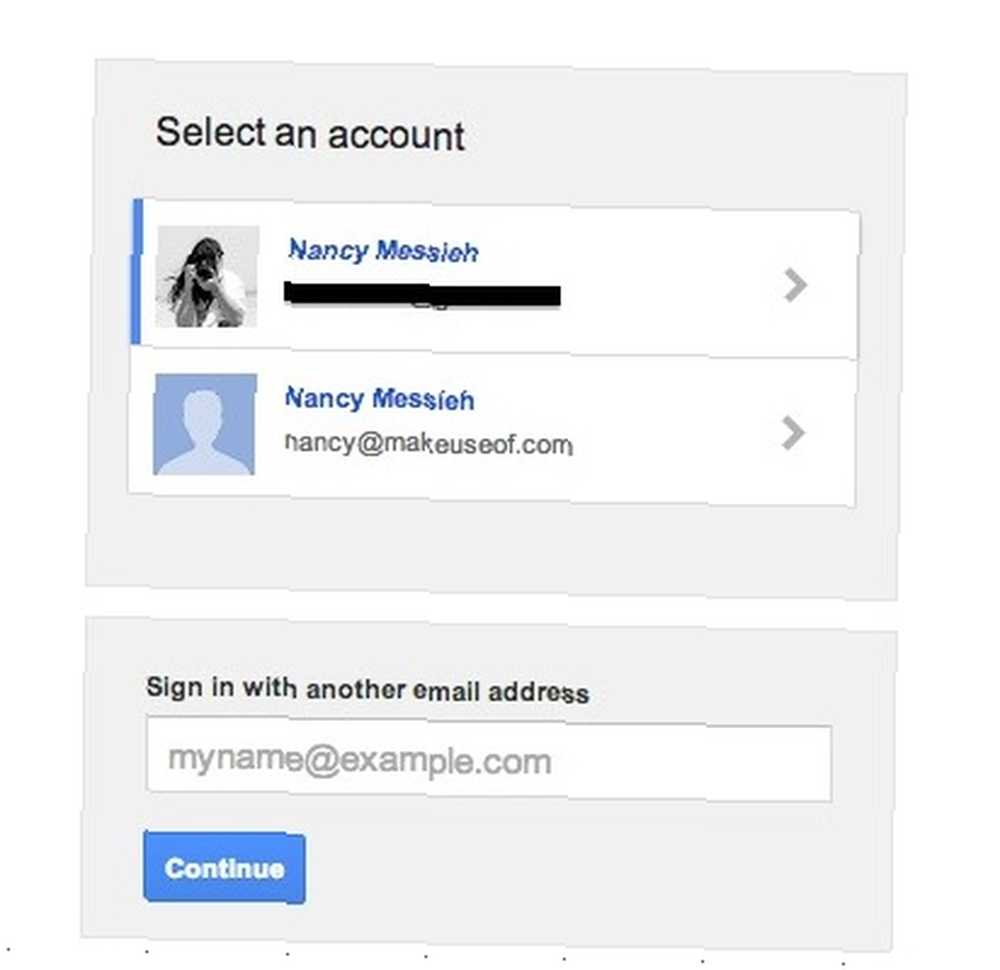
Dobrou zprávou je, že pokud chcete používat Kloudless současně s více než jedním účtem Gmail / Google Apps - můžete. Jednoduše projděte proces nastavení jednotlivě pro každý účet. Přihlaste se k tomuto účtu a klikněte na odkaz Kloudless Beta v pravém horním rohu stránky..
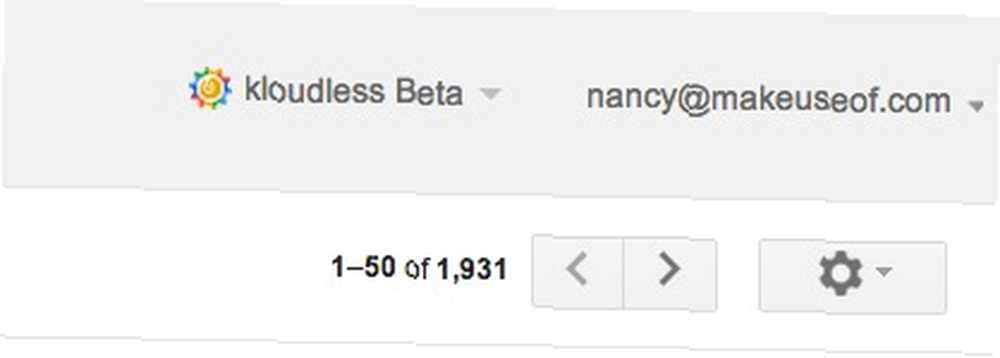
Oprávnění, která udělujete společnosti Kloudless, pokud jde o vaši e-mailovou adresu, zahrnují zobrazení vaší e-mailové adresy, prohlížení a správu pošty a vědět, kdo jste na Googlu. To se může jevit jako spousta dat, kterým můžete Kloudless svěřit, nemluvě o datech, která jste uložili do svých cloudových úložišť, ale všechny soubory jsou při přenosu pomocí Kloudless šifrovány a služba má rozsáhlé zásady ochrany osobních údajů, které stojí za přečtení.
Jakmile je váš účet Gmail připojen, můžete se připojit ke svému cloudovému účtu. V současné době Kloudless podporuje Dropbox, Disk Google a Box.
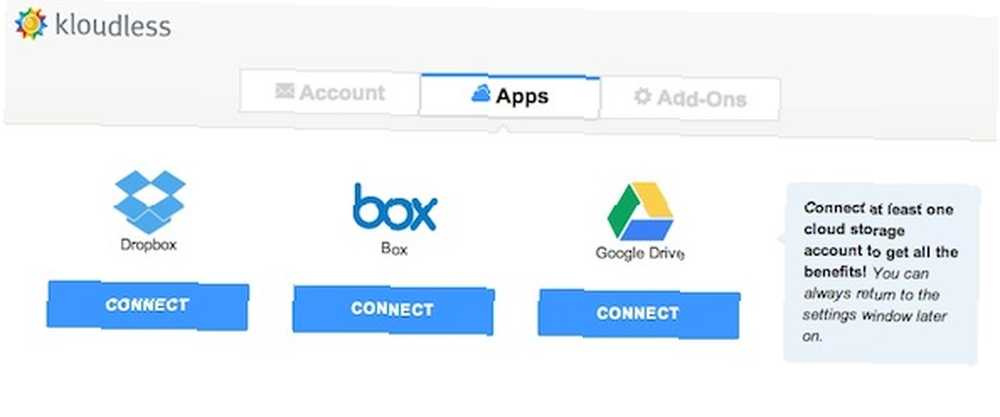 V tomto okamžiku je Kloudless plně nastaven a lze jej použít. Existuje však jeden poslední krok, který přináší zajímavou a velmi vítanou funkci, která není v Cloudy dostupná. Protože Kloudless vám umožňuje ukládat přílohy přímo do cloudového úložiště, nabízí tato služba také funkce automatizace. Můžete vytvořit pravidla pro zpracování určitých příloh. Pokud například chcete uložit všechny přílohy zaslané konkrétní osobou, můžete vytvořit pravidlo pro zkopírování všech těchto příloh do konkrétní složky Dropbox. Pravidla zahrnují kopírování nebo přesouvání příloh podle toho, od koho byly zaslány, komu byly zaslány, nebo dokonce na základě klíčových slov, a další.
V tomto okamžiku je Kloudless plně nastaven a lze jej použít. Existuje však jeden poslední krok, který přináší zajímavou a velmi vítanou funkci, která není v Cloudy dostupná. Protože Kloudless vám umožňuje ukládat přílohy přímo do cloudového úložiště, nabízí tato služba také funkce automatizace. Můžete vytvořit pravidla pro zpracování určitých příloh. Pokud například chcete uložit všechny přílohy zaslané konkrétní osobou, můžete vytvořit pravidlo pro zkopírování všech těchto příloh do konkrétní složky Dropbox. Pravidla zahrnují kopírování nebo přesouvání příloh podle toho, od koho byly zaslány, komu byly zaslány, nebo dokonce na základě klíčových slov, a další.
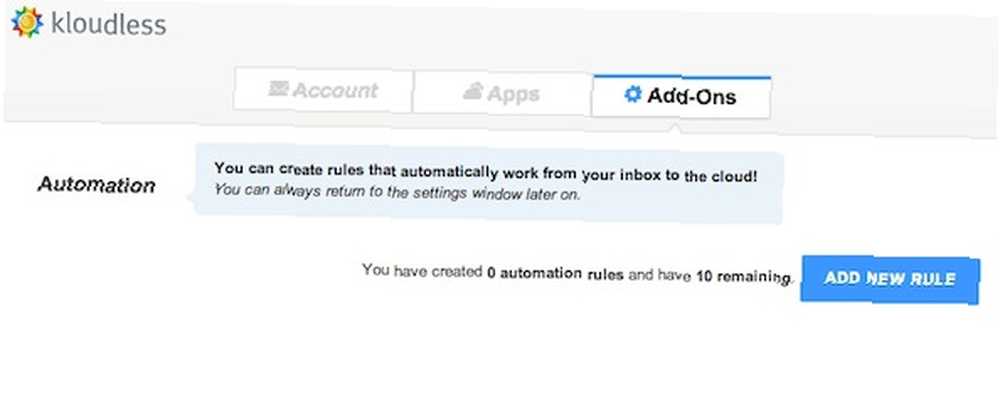 I když je funkce automatizace opravdu skvělá, má své limity. Bohužel můžete vytvořit pouze 10 pravidel.
I když je funkce automatizace opravdu skvělá, má své limity. Bohužel můžete vytvořit pouze 10 pravidel.
Pokud nechcete automatizovat proces ukládání příloh na účty cloudového úložiště, můžete k této funkci přistupovat i při otevírání jednotlivých příloh ručně. Když otevřete e-mail s přílohou, najdete vedle možnosti Stáhnout také novou možnost. Kliknutím na odkaz „Kopírovat / Přesunout“ se otevře vyskakovací okno, které vám umožní přístup ke složkám v kterémkoli účtu cloudového úložiště, ke kterému jste se připojili.
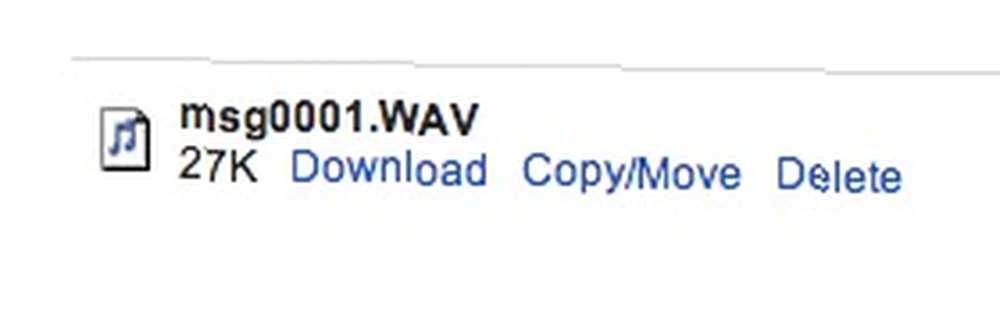 Poté můžete jednotlivé soubory zkopírovat nebo přesunout jednotlivě přímo z vašeho e-mailového účtu do účtu cloudového úložiště. Pokud se z nějakého důvodu stává problém ve vašem účtu Gmail, je to skvělý způsob, jak rychle uvolnit místo v Gmailu 3 způsoby, jak uvolnit úložný prostor v účtu Gmail 3 způsoby, jak uvolnit úložný prostor v účtu Gmail Google Mail v současné době nabízí 7 679 MB bezplatného úložiště. Pro průměrného uživatele je to dost místa, aby vydržel celý život. Ale co když vám dojde úložný prostor? Jak můžete najít ... přesunutím velkých příloh. Ještě lepší je, že nechcete-li přílohy vůbec uchovávat, ale chcete si zaznamenat samotný e-mail, můžete také odstranit jednotlivé přílohy ze své doručené pošty v Gmailu pomocí aplikace Kloudless.
Poté můžete jednotlivé soubory zkopírovat nebo přesunout jednotlivě přímo z vašeho e-mailového účtu do účtu cloudového úložiště. Pokud se z nějakého důvodu stává problém ve vašem účtu Gmail, je to skvělý způsob, jak rychle uvolnit místo v Gmailu 3 způsoby, jak uvolnit úložný prostor v účtu Gmail 3 způsoby, jak uvolnit úložný prostor v účtu Gmail Google Mail v současné době nabízí 7 679 MB bezplatného úložiště. Pro průměrného uživatele je to dost místa, aby vydržel celý život. Ale co když vám dojde úložný prostor? Jak můžete najít ... přesunutím velkých příloh. Ještě lepší je, že nechcete-li přílohy vůbec uchovávat, ale chcete si zaznamenat samotný e-mail, můžete také odstranit jednotlivé přílohy ze své doručené pošty v Gmailu pomocí aplikace Kloudless.

Kloudless je pohodlné a šikovné rozšíření Chrome, které ocení každý, kdo se ocitá trávit více času v cloudu než na ploše. Zatímco Cloudy byl krok správným směrem, Kloudless dokončuje rovnici poskytováním obousměrného přístupu k souborům uloženým v cloudu a k přílohám ve vašem e-mailovém účtu.
Co si myslíš o Kloudless? Dejte nám vědět v komentářích.











